Reiniciar tu teléfono tiene muchos beneficios. Actualiza el sistema operativo de su teléfono y soluciona muchos problemas relacionados con el rendimiento y mal funcionamiento en Android. Digamos que su teléfono se congela o que algunas aplicaciones no responden y fallan; un reinicio rápido puede resolver el problema.
Reiniciar teléfonos Android es fácil, pero los pasos pueden variar según el modelo de su teléfono y la versión del sistema operativo. Si es la primera vez que utilizas un smartphone Android, te mostraremos diferentes formas de reiniciar el dispositivo.
Nota: Asegúrate de cerrar las aplicaciones manualmente antes de reiniciar tu dispositivo Android para no perder ningún dato no guardado.
Utilice el botón de encendido de su teléfono
Casi todas las marcas y modelos de teléfonos inteligentes Android tienen un botón de encendido. Mantenga presionado el botón de encendido durante 5 a 10 segundos para revelar el menú de encendido. Luego, seleccione Reiniciar para apagar el dispositivo y volver a encenderlo.
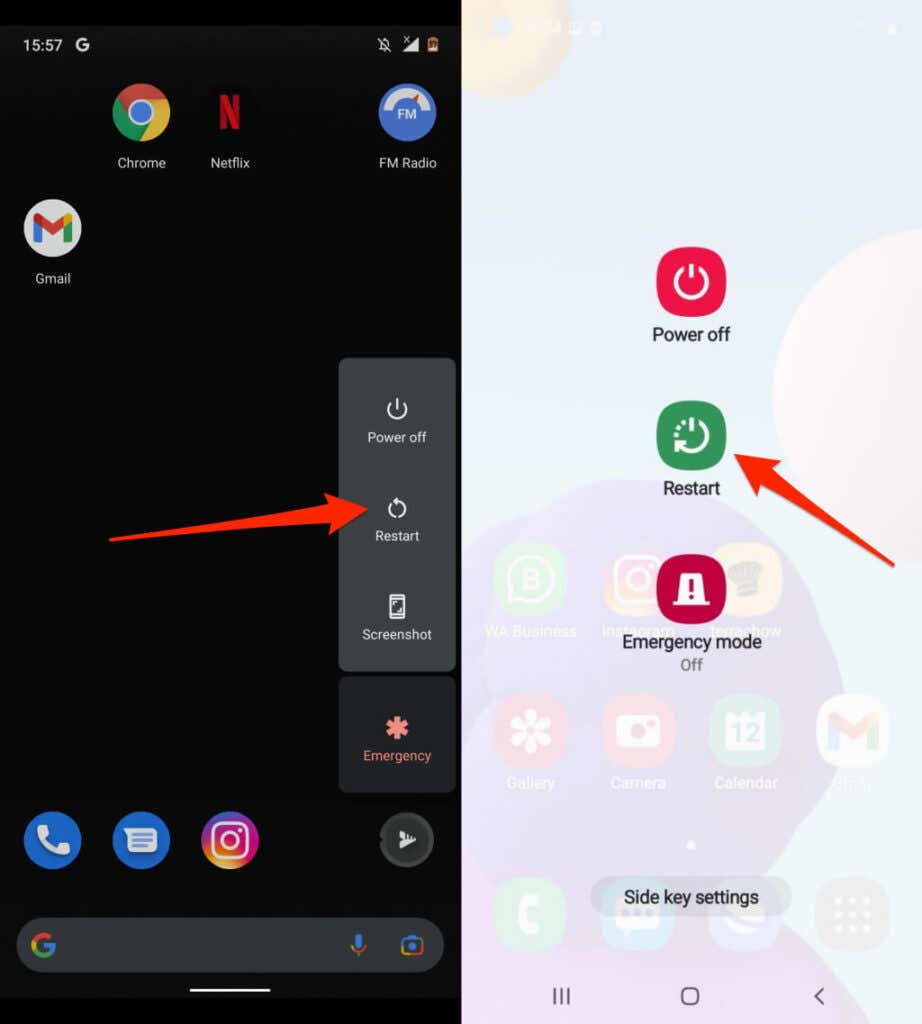
Realizar un reinicio completo
Es posible que un dispositivo Android congelado o que no responde no muestre el menú de encendido cuando mantiene presionado el botón de encendido. Fuerce el reinicio (también llamado “reinicio completo” o “reinicio completo”) del dispositivo para apagarlo y volver a encenderlo.
Mantén presionado el botón de encendido durante 15 a 30 segundos. O mantenga presionadas la tecla de encendido y la tecla para bajar el volumen simultáneamente durante 7 a 10 segundos. Su teléfono permanecerá en una pantalla negra durante algunos segundos y volverá a encenderse automáticamente. Si no sucede nada, es probable que su dispositivo no admita la combinación de teclas. Intenta mantener presionados los botones Encendido y Subir volumen durante al menos 15 segundos.

Si reinicias por completo un teléfono que no está congelado, es posible que el dispositivo capturar una captura de pantalla mantenga presionadas las teclas de encendido y bajar volumen. Sigue presionando las teclas después de la captura de pantalla para iniciar el reinicio completo.
Cómo reiniciar automáticamente teléfonos Android
Tu teléfono puede volverse lento y desarrollar algunos problemas después de largos períodos de uso. Configurar su teléfono para que se reinicie automáticamente según un cronograma puede optimizar su rendimiento. Por suerte, algunos fabricantes de teléfonos Android (Samsung, por ejemplo) incorporan una función de reinicio automático en sus dispositivos..
Eso te permite programar períodos (horas o días) en los que deseas que tu teléfono se apague y se reinicie automáticamente.
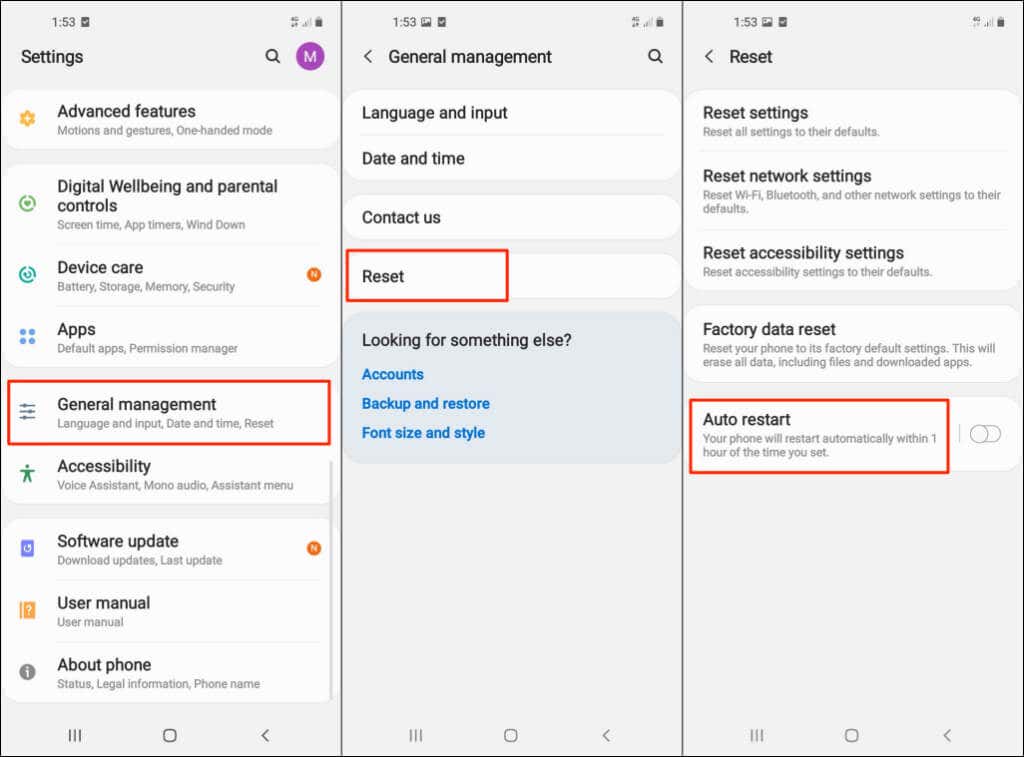
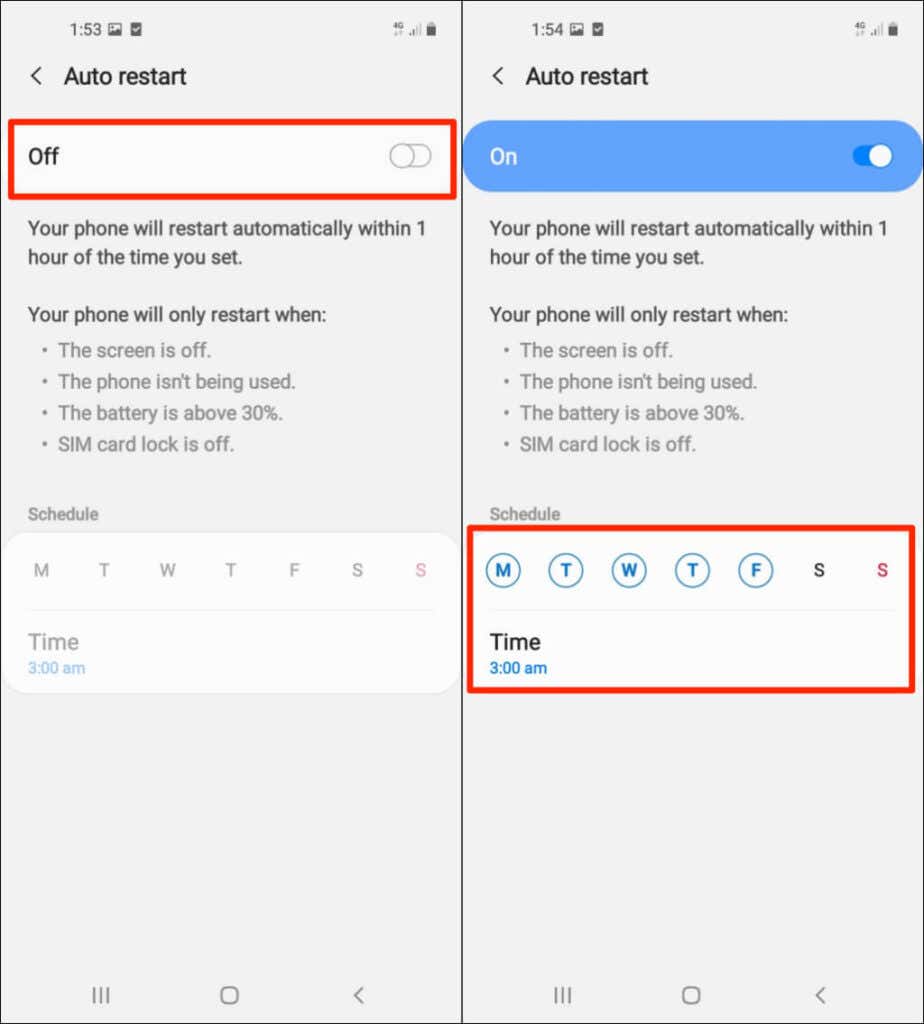
En algunos modelos de Samsung Galaxy, ve a Configuración >Cuidado de la batería y el dispositivo y toca el ícono de menú de tres puntos en la esquina superior derecha. Selecciona Automatización y toca Reinicio automático en horarios establecidos . Mueva el interruptor Activado hacia la derecha y establezca su programa de reinicio automático preferido.
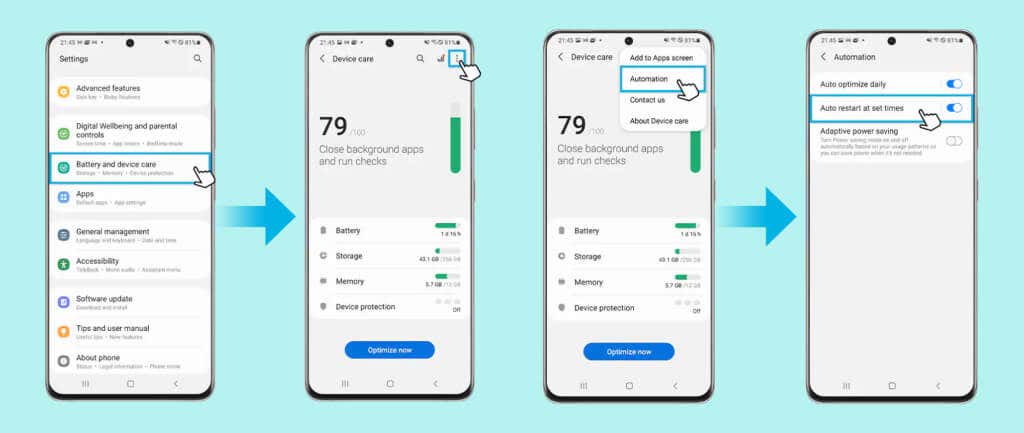
Tu teléfono se reiniciará solo cuando:
Nota: La función de reinicio automático es compatible con teléfonos Samsung que ejecutan al menos Android v5.0 Lollipop listo para usar. Es posible que no encuentres la opción en dispositivos más antiguos, incluso si los actualizas a Android Lollipop. Además, los teléfonos bloqueados para un operador pueden carecer de la función de reinicio automático.
Retire y vuelva a insertar la batería
Si tu teléfono tiene una batería extraíble y está congelada o no responde, retira la batería y espera unos segundos. Vuelva a insertar la batería, mantenga presionado el botón de encendido y espere a que se ilumine la pantalla. Si tu teléfono no enciende, es probable que la batería esté agotada o mal insertada.

Confirme que la batería esté insertada correctamente y vuelva a intentarlo. Si el problema persiste, conecta un cargador a tu teléfono, carga la batería durante unos minutos y vuelve a intentarlo.
Reiniciar en modo seguro
Iniciar tu teléfono en modo seguro puede ayudar a diagnosticar una infección de malware y solucionar problemas de rendimiento. En Modo seguro, Android solo carga las aplicaciones del sistema que se envían con su teléfono listas para usar. La mayoría de las aplicaciones de terceros y otros servicios no esenciales se desactivan temporalmente hasta que arrancas del modo seguro..
Método 1: iniciar Android en modo seguro
A continuación se explica cómo iniciar teléfonos Pixel y otros dispositivos con Android estándar en modo seguro.
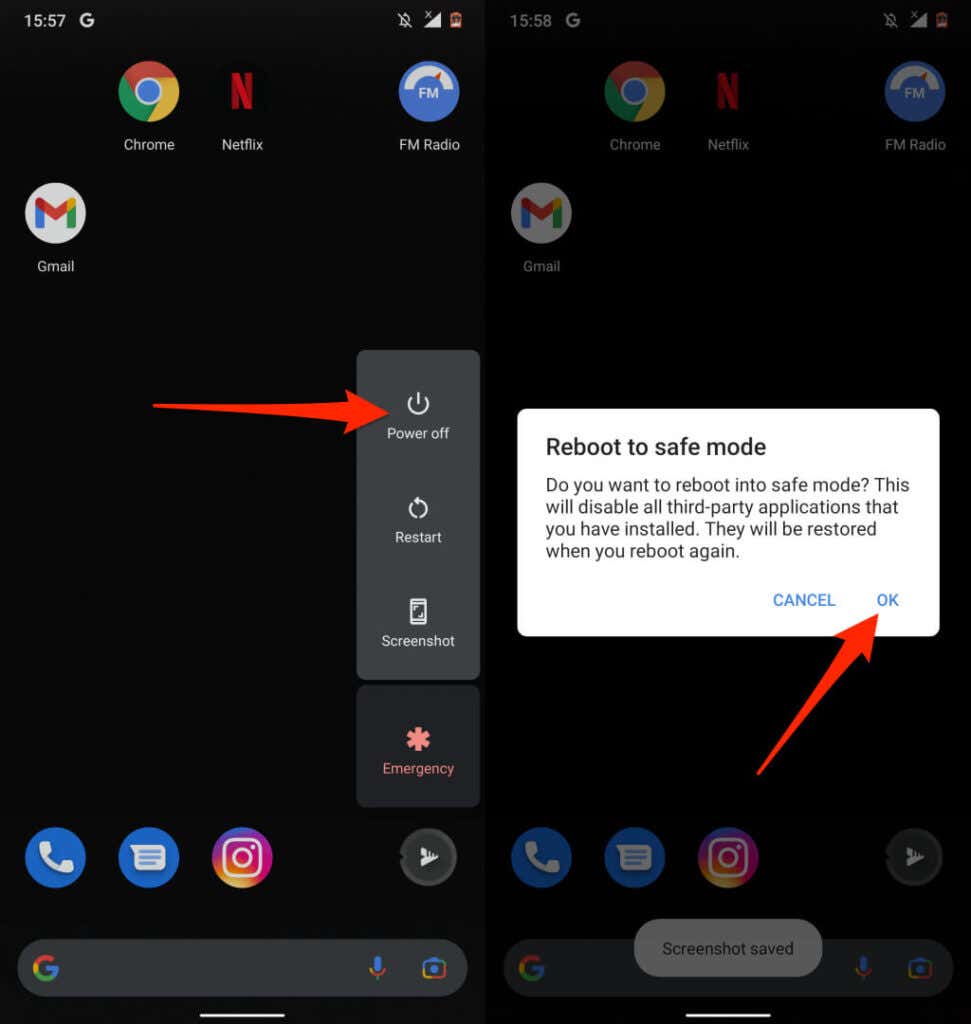
Método 2: iniciar el teléfono Android no estándar en modo seguro
El procedimiento para iniciar teléfonos que no sean de Google en modo seguro dependerá del modelo del dispositivo y de la versión de Android.
Para teléfonos Samsung, apague el dispositivo y espere 30 segundos. Luego, mantenga presionado el botón de encendido y suelte el botón cuando aparezca el logotipo de Samsung en la pantalla. Mantén presionada la tecla para bajar el volumen después de soltar el botón de encendido. Suelta la tecla para bajar el volumen cuando tu teléfono inicie en modo seguro.
Como alternativa, apague el teléfono, espere 30 segundos y mantenga presionados los botones Encendido y Bajar volumen simultáneamente. Suelta el botón de Encendido cuando la pantalla de tu teléfono se ilumine, pero sigue presionando el botón Bajar volumen . Suelta el botón cuando tu teléfono inicie en modo seguro. Busque en la esquina inferior izquierda de la pantalla la inscripción "Modo seguro".
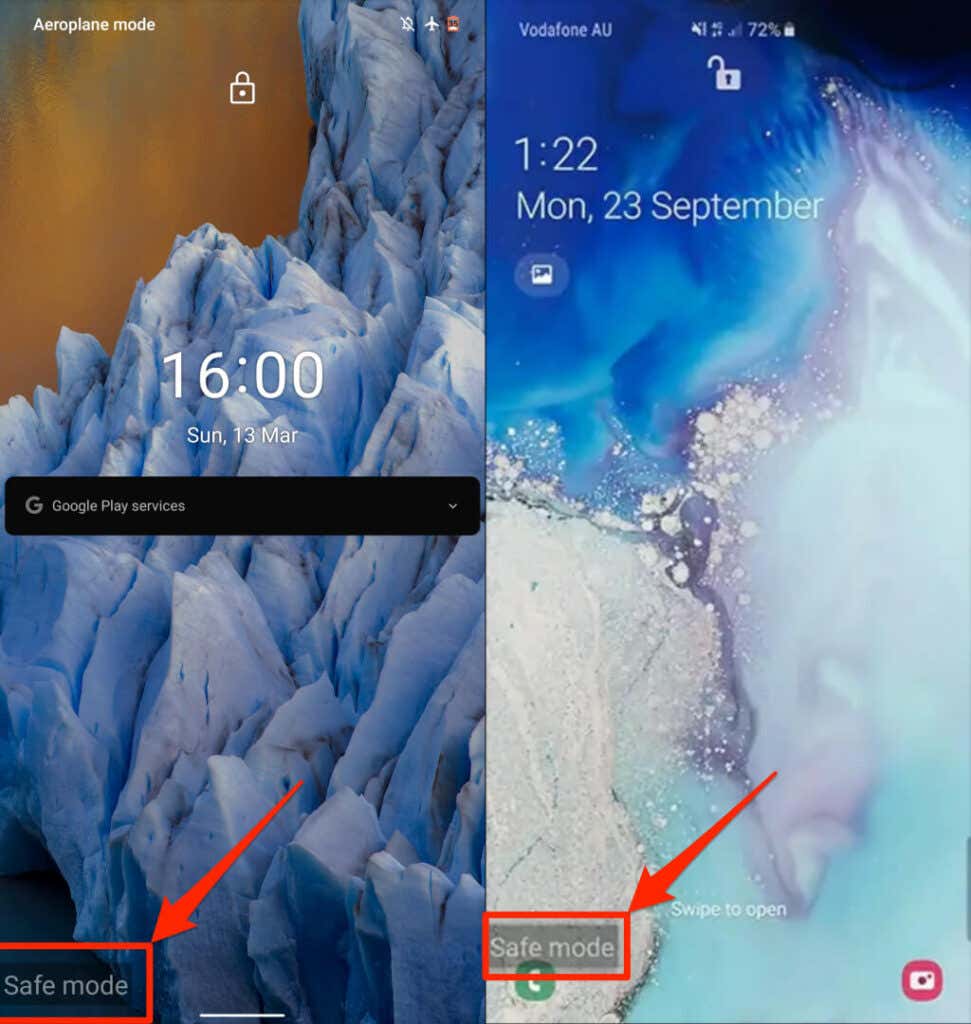
Salir del modo seguro
Reinicie su teléfono normalmente para salir del modo seguro. En algunos teléfonos Samsung, puedes salir del modo seguro desde el panel de notificaciones. Deslízate hacia abajo desde la parte superior de la pantalla de tu teléfono, toca El modo seguro está activado y selecciona Desactivar . Esto reiniciará tu teléfono, saldrá del modo seguro y restaurará todas tus aplicaciones.

Reinicie Android usando la herramienta Android Debug Bridge (ADB)
Si tienes una computadora con Windows, Mac o Linux y el botón de encendido de tu teléfono está defectuoso, reinícialo con la herramienta Puente de depuración de Android (ADB). Instale la herramienta en su computadora, habilitar depuración de USB en su teléfono, conecte su teléfono a su computadora con un cable USB..
A continuación, abra el símbolo del sistema (en Windows) o Terminal (en macOS), escriba o pegue adb reboot en la consola y presione Intro o Retorno. en tu teclado.
[11-reiniciar-teléfono-android-android-debug-bridge-adb]

Reinicia tu teléfono rápidamente
Reiniciar un teléfono Android es fácil. Si su teléfono aún no funciona correctamente después de reiniciarlo o reiniciarlo por completo, actualice su sistema operativo o comuníquese con el fabricante de su dispositivo. Realizar un restablecimiento de fábrica o restablecimiento completo puede solucionar el problema. Esto eliminará todas tus aplicaciones y datos, así que reinicia tu dispositivo solo después de agotar todas las soluciones de problemas.
.